Korjaa Windows Server -aktivointivirhe 0xc004f069
Tässä artikkelissa keskustelemme mahdollisista ratkaisuista Windows Server -aktivointivirheeseen 0xc004f069(Windows Server Activation Error 0xc004f069) . Windows näyttää virhekoodin 0xc004f069 , kun yrität asentaa tai muuttaa tuoteavainta Windows 10 :ssä . Kun virheilmoitus tulee näyttöön, et voi asentaa tuoteavainta. Täällä näemme menetelmän asentaa lisenssiavain Windows Server Standard- ja Evaluation - versioihin.
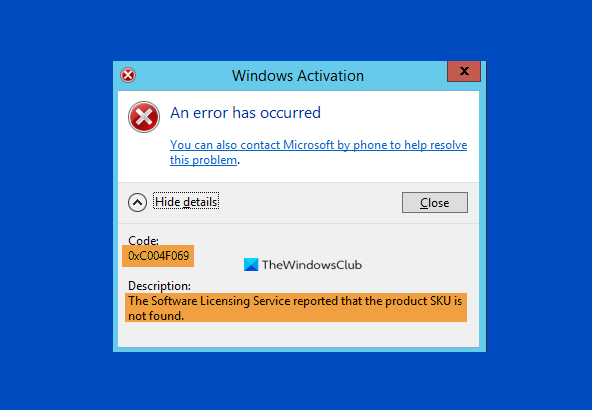
Error Code 0xc004f069, The Software Licensing Service reported that the product SKU is not found
Jos sinulla on arviointipalvelinversio, et voi käyttää slmgr /ipkkomentoa VLSC MAK -avaimen kanssa(Retail) tai suoraan sen aktivoimiseen.
Windows Server -aktivointivirhe 0xc004f069(Server Activation Error 0xc004f069)
Katsotaanpa Windows Server -aktivointivirhekoodin 0xc004f069 korjaamisen vaiheet.
1] Kirjaudu Windows Serveriin.
2] Napsauta hiiren kakkospainikkeella " Käynnistä(Start) " -valikkoa ja valitse " Asetukset(Settings) " avataksesi " Asetukset(Settings) " -sovelluksen. Napsauta nyt " Järjestelmä(System) " -vaihtoehtoa.
3] Vieritä nyt alas vasenta paneelia ja valitse Tietoja(About) -osio nähdäksesi mikä Windows -versio sinulla on.
4] Jos sinulla on Windows Server Standard -versio, sinun ei tarvitse käynnistää tietokonettasi uudelleen.
5] Jos käytät GUI:ta sen aktivoimiseen, saatat saada virheilmoituksen näytölle. Joten älä käytä sitä.
6] Käynnistä " Command Prompt " tai " PowerShell " järjestelmänvalvojatilassa(Administrator mode) ja kirjoita seuraava komento ja paina " Enter " -painiketta.
slmgr /ipk your_product_key
7] Näyttöön tulee ponnahdusikkuna, jossa näkyy viesti " Tuoteavain asennettu onnistuneesti(Installed product key successfully) ." Napsauta OK.
8] Nyt sinun on aktivoitava lisenssiavain. Kirjoita tätä varten seuraava komento ja paina Enter - painiketta.
slmgr /ato
9] Näyttöön tulee ponnahdusikkuna, jossa lukee " Aktivoi Windowsia, Server Standard Edition... Tuote aktivoitu onnistuneesti(Activating Windows, Server Standard edition… Product activated successfully) ." Napsauta nyt OK.
Noudattamalla yllä olevia ohjeita voit aktivoida Windows - palvelimesi ilman uudelleenkäynnistystä.
Nyt luettelemme vaiheet Windows Server Activation -virhekoodin 0xc004f069 korjaamiseksi arviointiversiossa. Tätä varten sinun on muunnettava arviointiversio standardiversioksi(Standard) . Sinun on käytettävä vähittäiskaupan tuoteavainta ja DISM - komentoa, kun haluat muuntaa arviointiversion vakio- tai datakeskusversioksi. Noudata(Please) alla olevia ohjeita:
1] Kirjoita(Type) seuraava komento cmd-kehotteeseen ja paina Enter - painiketta.
DISM /Online /Set-Edition:ServerStandard /ProductKey:12345-12345-12345-12345-12345 /AcceptEula
Muunna versio Datacenter -versioksi kirjoittamalla seuraava komento ja painamalla Enter - painiketta:
DISM /Online /Set-Edition:ServerDatacenter /ProductKey:12345-12345-12345-12345-12345 /AcceptEula
2] Komennon suorittamisen jälkeen järjestelmä pyytää sinua käynnistämään tietokoneen uudelleen. Käynnistä uudelleen painamalla näppäimistön “ Y ” -painiketta. (Y)Lisenssisi päivitetään uudelleenkäynnistyksen jälkeen.
Jos sinulla on VLC MAK -lisenssiavain eikä vähittäismyyntiä, sinun on noudatettava alla lueteltuja ohjeita palvelimesi aktivoimiseksi.
1] Kirjaudu(Login) palvelimellesi uudelleenkäynnistyksen jälkeen ja käynnistä komentokehote tai PowerShell järjestelmänvalvojana ja kirjoita seuraava komento ja paina Enter - näppäintä:
slmgr /ipk 12345-12345-12345-12345-12345
Tässä sinun on käytettävä VLSC MAK -avainta(VLSC MAK) .
2] Näyttöön tulee uusi ikkuna, jossa on viesti " Tuoteavain asennettu onnistuneesti(Installed product key successfully) ." Napsauta OK.
3] Nyt sinun on aktivoitava lisenssiavain. Kirjoita tätä varten seuraava komento ja paina Enter - painiketta.
slmgr /ato
4] Näyttöön tulee ponnahdusikkuna, jossa on viesti " Aktivoidaan Windows, Server Standard Edition. Tuote aktivoitu onnistuneesti(Activating Windows, Server Standard edition. Product activated successfully) ." Napsauta OK.
Näiden vaiheiden jälkeen palvelimesi aktivoidaan.
Toivomme, että artikkeli ratkaisee Windows - palvelimen aktivointivirheen 0xc004f069. Jos näin ei tapahdu, voit yrittää aktivoida Windows 10:n puhelimella .
Aiheeseen liittyviä linkkejä, jotka auttavat sinua:(Related links that will help you:)
- MAK-aktivointivirheiden vianmääritys
- KMS-aktivointivirheiden vianetsintä
- Äänenvoimakkuuden aktivointivirheiden vianetsintä.
Related posts
Korjaa Windows Script Host Error 0xc004f025 aktivoinnin aikana
Korjaa Windowsin aktivointivirhekoodi 0xC004E028
Korjaa Windowsin aktivointivirhe 0xc004e016
Korjaa Windowsin aktivointivirhekoodi 0xc004f034
Korjaa Windowsin aktivointivirhe 0xc004f063 Windows 10:ssä
Korjaa Microsoft Officen aktivointivirhe 0x4004F00C helposti
Korjaa Windows Update Error 0x80070005
Korjaa virhe 1962, käyttöjärjestelmää ei löytynyt Windows 11/10 -tietokoneista
Korjaa Windows 10:n aktivointivirhekoodi 0x8007007B
Korjaa Windows Update Error 0x80080008
Korjaa Windows Update Error 0x800f0989 Windows 11/10:ssä
Korjaa Officen aktivointivirhekoodi 0xC004F074
Korjaa aktivointivirhe 0x80070422 Windows 11/10:ssä
Korjaa Windows Media Player -palvelimen suoritus epäonnistui -virhe
Kuinka korjata "iMessage odottaa aktivointia" -virhe iPhonessa
Korjaa Windowsin asennusvirhekoodi 0x80070006
Korjaa Windows 10 -päivitysvirhe 0x800703F1
Korjaa Windows Store -virhe Palvelin kompastui
Korjaa Ei saada yhteyttä VPN-palvelinvirheeseen PIA:ssa Windows 11:ssä
Korjaa virhe 0x80072efe Windows 10 Update Assistantissa
